置く方法を学ぶ Spotify Pixel2の音楽
にもかかわらず Spotify ユーザーがオンラインで何百万もの曲を聴くことができる優れた音楽ストリーミングアプリであるプレミアムユーザーは、オフラインで音楽を聴いたり、すべての曲を無制限にスキップしたりするなど、すべての機能を十分に楽しむことができる唯一のユーザーです。 ただし、無料またはプレミアムユーザーの場合でも、 Spotify DRMの制限があり、聞くことしかできません Spotify 彼らのアプリを介して。
その結果、多くの Spotify ユーザーは、聴き続けるための別の方法を見つける傾向があります Spotify 無料で、使用せずに Spotify まったくアプリ。 この記事では、置く方法に取り組みます Spotify Pixel 2では、公式の使用なしで無料で Spotify アプリ。
記事の内容 パート1。はじめに:Pixel2についてパート2。再生 Spotify Pixel 2の音楽を直接(公式の方法)パート4。 概要
パート1。はじめに:Pixel2について
多くのGooglePixel2ユーザーは、 Spotify。 から Spotify はあらゆるタイプのモバイルデバイスに無料でダウンロードしてインストールできます。これが世界中で最も使用されている音楽ストリーミングプラットフォームであることは間違いありません。GooglePixel2ユーザーでさえも使用をやめることはできません。 Spotify 彼らの電話で。
![]()
しかし、 Spotify 音楽愛好家にとって素晴らしいアプリですが、一般的な理由でユーザーがこのアプリの使用を中止せざるを得なくなる例がまだあります。それは、料金を支払わなければ自由に音楽を楽しむことができないためです。
ただし、プレミアムに加入するつもりがない場合は、 Spotify それでもあなたのお気に入りを聴き続けたい Spotify お金を払わずに音楽を演奏するには、この記事の残りの部分を読んで、置く方法について別の方法を学ぶことができます Spotify Pixel2で。
パート2。再生 Spotify Pixel 2の音楽を直接(公式の方法)
Google Pixel 2はGoogleの最高の製品のXNUMXつであり、携帯電話ユーザーが望む最高の機能を備えていることも確認しています。 あなたがのファンなら Spotify そしてあなたのお気に入りを聴き続けたい Spotify Pixel 2を使用するプレイリストは、プレミアムに移行する必要があるかどうかに関係なく、配置方法に役立つXNUMXつの異なる方法を用意しています。 Spotify 公式の方法を使用してPixel2で。
方法1.インストール Spotify GooglePixel2のアプリ
Pixel 2はGoogleを搭載しているため、 Spotify このデバイスではかなり簡単です。 入れ方を知りたい方 Spotify Pixel 2では、以下に示す簡単なステップバイステップガイドに従うことができます。
- あなたを開く Google Play Store
- Googleアカウントを使用してログインします
- 検索バーを開いて次のように入力します Spotify
- ダウンロードしてインストール Spotify あなたの電話で
- ダウンロードとインストールのプロセスが完了したら、次のコマンドを起動できます。 Spotify アプリを使用して、いつでも好きな音楽を聴くことができます
![]()
GooglePixel2などの携帯電話は使いやすいです。 だからあなたがあなたの話を聞きたいのなら Spotify この電話を介して音楽、あなたは上記の簡単でシンプルな手順に従うことができます。
方法2.Googleアシスタントを使用する
Pixel 2デバイスに付属の音声アシスタントまたは一般にGoogleアシスタントとして知られているものを使用すると、お気に入りの音楽を聴くことができます Spotify プレイリストはかなり簡単です。 これを行うには、以下の手順に従ってください。
注:使用できるのは Spotify リンクする場合はGoogleアシスタントを使用する Spotify それを説明します。
- Pixelデバイスでは、 押したまま Googleアシスタントを起動するためのホームボタン
- 青いアイコンをクリックしてメニューを開きます
- XNUMXつの点線のメニューをタップして、 設定
- 音楽、クリック Spotifyそしての下で Spotify メニューは、クリック リンク
- あなたの〜を入力してください Spotify アカウントとパスワード
- その後、使用できるようになります Googleのアシスタント 何かをプレイしたい場合 Spotify. 例: さて、グーグルプレイ
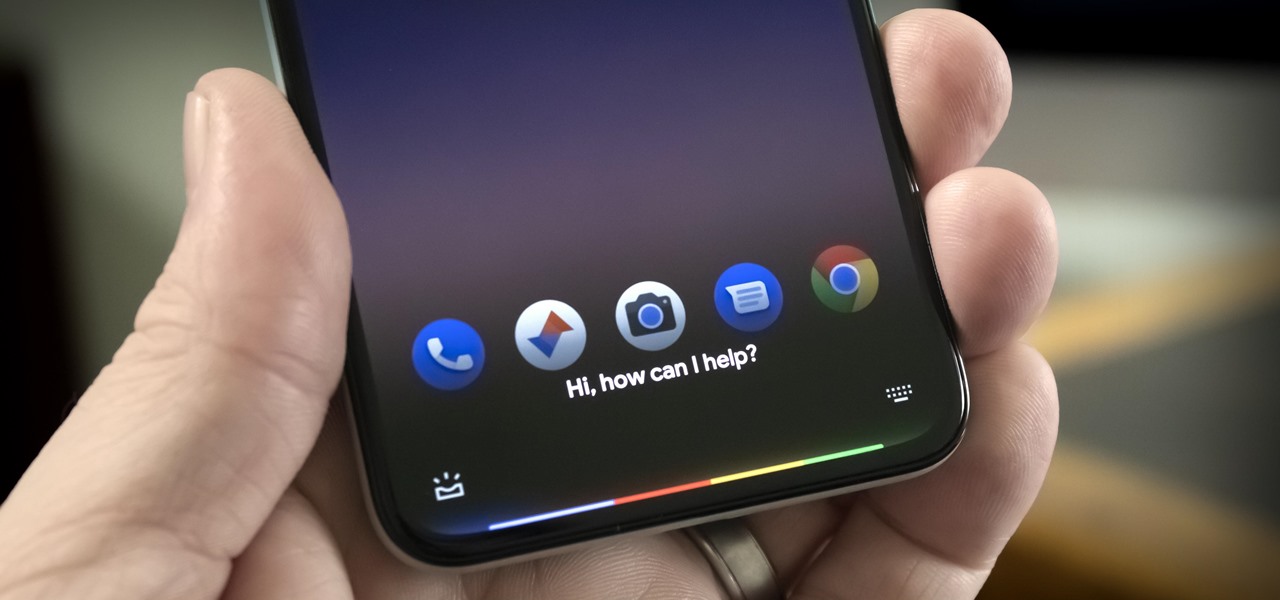
パート3。置く方法 Spotify プレミアムなしのPixel2の音楽
聴き続ける方法を知りたい Spotify プレミアムに行かずに?
Spotify 素晴らしいアプリになる可能性がありますが、広告やその他の中断なしに音楽を楽しみたい無料ユーザーにとっては、かなりがっかりする可能性があります。 入れ方を知りたい方 Spotify プレミアムに移行せずにPixel2で Spotify、私たちはあなたを助けることができる最高の解決策を持っています。
お気に入りを聴き続けるための最良の方法 Spotify 有料のプレイリストは、好みの曲をMP3形式に変換することです。 幸いなことに、私たちはあなたがダウンロードして変換することができる最高の変換ツールを知っています Spotify 彼らのアプリを使用して音楽。
#1。 ダウンロード Spotify MP3形式としての音楽
自律的AI TunesFun Spotify Music Converter、あなたは今あなたのすべての最愛の人に耳を傾けることができます Spotify 無料で支障のない音楽。 それは正しい! プレミアムを支払う必要はありません Spotify もうお気に入りの音楽を聴くことができます。 TunesFun Spotify Music Converter 助けることができる DRMを削除する 付属のソフトウェア Spotify 音楽。
その結果、あなたは今あなたの Spotify MP3、FLAV、AAC、M4A、WAVなどの任意のファイル形式の音楽。 おかげで TunesFun Spotify Music Converter、 いまなら可能です あなたの話を聞いてください Spotify プレミアムに行かずに.
1。 ダウンロードとインストール TunesFun Spotify Music Converter お使いのコンピュータ上
2.アプリを起動します
3.変換したい曲を選択します

4.ファイル形式(MP3)を選択し、ファイルを保存するフォルダーを選択します

5。 タップ すべて変換 変換が完了するのを待ちます

その後、完全に変換され、高品質になりました Spotify コンピュータに保存された音楽。
#2。 ダウンロードしたものを転送する Spotify Pixel2への音楽
これで、最終的に変換しました Spotify 音楽をMP3ファイルに変換したら、それをPixel 2に転送して、お気に入りの音楽を聴き始めることができます。 Spotify 中断のない音楽。 これを行うには、以下の手順に従います。
- USBケーブルを使用してデバイスをコンピューターに接続します
- 変換したものを保存したフォルダを開きます Spotify 音楽
- 選択した曲を右クリックして、 コピー
- Pixel2フォルダを開いて 貼り付ける あなたに変換された音楽 音楽 フォルダ
今、あなたはあなたの音楽をノンストップでそして何の支障もなく聞くことができます!
パート4。 概要
上記のすべての手順を実行した後、配置方法を学習していただければ幸いです。 Spotify Pixel2で簡単に。 私たちがリストした方法に従うことを忘れないでください。そうすればあなたは聞くことを楽しむことができます Spotify すべての時間。
プレミアムに移行したくない場合は、 Spotify お金を節約して、いつでも使用できます TunesFun Spotify Music Converter すべてのファイルをダウンロードして変換するのに役立ちます。 Spotify 音楽を保存して、デバイスに永久に保存します。
コメントを書く